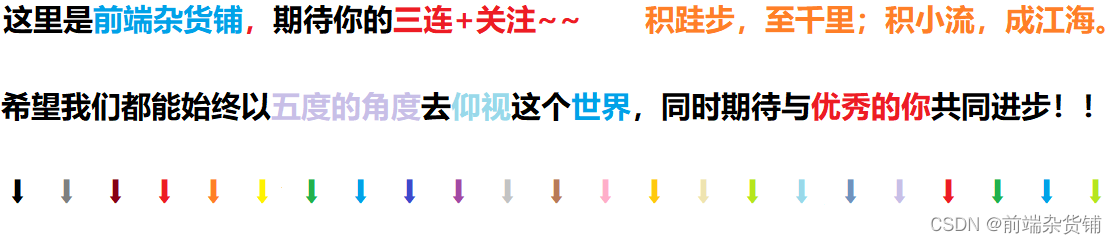Three.js——基础纹理、凹凸纹理、法向贴图、环境贴图、canvas贴图
个人简介
👀个人主页: 前端杂货铺
⚡开源项目: rich-vue3 (基于 Vue3 + TS + Pinia + Element Plus + Spring全家桶 + MySQL)
🙋♂️学习方向: 主攻前端方向,正逐渐往全干发展
📃个人状态: 研发工程师,现效力于中国工业软件事业
🚀人生格言: 积跬步至千里,积小流成江海
🥇推荐学习:🍖开源 rich-vue3 🍍前端面试宝典 🍉Vue2 🍋Vue3 🍓Vue2/3项目实战 🥝Node.js实战 🍒Three.js🌕个人推广:每篇文章最下方都有加入方式,旨在交流学习&资源分享,快加入进来吧
| 内容 | 参考链接 |
|---|---|
| WebGL专栏 | WebGL 入门 |
| Three.js(一) | 创建场景、渲染三维对象、添加灯光、添加阴影、添加雾化 |
| Three.js(二) | scene场景、几何体位置旋转缩放、正射投影相机、透视投影相机 |
| Three.js(三) | 聚光灯、环境光、点光源、平行光、半球光 |
| Three.js(四) | 基础材质、深度材质、法向材质、面材质、朗伯材质、Phong材质、着色器材质、直线和虚线、联合材质 |
| Three.js(五) | Three.js——二维平面、二维圆、自定义二维图形、立方体、球体、圆柱体、圆环、扭结、多面体、文字 |
文章目录
- 前言
- 一、基础纹理
- 二、凹凸贴图
- 三、法向纹理
- 四、环境贴图
- 五、canvas 贴图
- 总结
前言
大家好,这里是前端杂货铺。
上篇文章我们学习了 骨骼动画。接下来,我们继续我们 three.js 的学习!
在学习的过程中,如若需要深入了解或扩展某些知识,可以自行查阅 => three.js官方文档。
一、基础纹理
纹理简单来说就是给几何体设置外表的显示,跟贴图差不多。要想给几何体添加纹理,我们首先得知道纹理加载器。
TextureLoader,加载 texture 的一个类。 内部使用 ImageLoader 来加载文件。
// manager — 加载器使用的 loadingManager,默认值为 THREE.DefaultLoadingManager
new TextureLoader( manager : LoadingManager )
接下来,我们创建纹理加载器,加载一个外部文件(草地),应用到二维平面上。
<!DOCTYPE html>
<html lang="en">
<head>
<meta charset="UTF-8">
<meta http-equiv="X-UA-Compatible" content="IE=edge">
<meta name="viewport" content="width=device-width, initial-scale=1.0">
<title>Document</title>
<script src="../lib/three/three.js"></script>
<style>* { margin: 0;padding: 0; }
</style>
</head>
<body>
<script>
// 创建场景
const scene = new THREE.Scene();
// 创建相机 视野角度FOV、长宽比、近截面、远截面
const camera = new THREE.PerspectiveCamera(45, window.innerWidth / window.innerHeight, 1, 1000);
// 设置相机位置
camera.position.set(0, 0, 20);
// 创建渲染器
const renderer = new THREE.WebGLRenderer();
// 设置渲染器尺寸
renderer.setSize(window.innerWidth, window.innerHeight);
document.body.appendChild(renderer.domElement);
// 添加平面 平面沿着 X 轴的宽度 | 平面沿着 Y 轴的高度 | 平面的宽度分段数 | 平面的高度分段数
const geometry = new THREE.PlaneBufferGeometry(10, 10, 2, 2);
// 创建纹理加载器
const loader = new THREE.TextureLoader();
loader.load('../assets/grass.png', (texture) => {
// 创建材质
const lambert = new THREE.MeshLambertMaterial({
map: texture
});
const mesh = new THREE.Mesh(geometry, lambert);
// 添加到场景
scene.add(mesh);
})
// 添加灯光
const spotLight = new THREE.SpotLight(0xffffff);
spotLight.position.set(-10, 10, 90);
scene.add(spotLight);
const animation = () => {
// 渲染
renderer.render(scene, camera);
requestAnimationFrame(animation);
}
animation();
</script>
</body>
</html>

二、凹凸贴图
凹凸贴图使得物体凹凸不平,对于一些场景会显得更加真实。
.bumpMap:用于创建凹凸贴图的纹理。黑色和白色值映射到与光照相关的感知深度。凹凸实际上不会影响对象的几何形状,只影响光照。如果定义了法线贴图,则将忽略该贴图。
接下来,我们针对墙面添加 基础纹理 和 凹凸贴图,来对比一下不同的呈现效果
<!DOCTYPE html>
<html lang="en">
<head>
<meta charset="UTF-8">
<meta http-equiv="X-UA-Compatible" content="IE=edge">
<meta name="viewport" content="width=device-width, initial-scale=1.0">
<title>Document</title>
<script src="../lib/three/three.js"></script>
<style>* { margin: 0; padding: 0; }</style>
</head>
<body>
<script>
// 创建场景
const scene = new THREE.Scene();
// 创建相机 视野角度FOV、长宽比、近截面、远截面
const camera = new THREE.PerspectiveCamera(45, window.innerWidth / window.innerHeight, 1, 1000);
// 设置相机位置
camera.position.set(0, 0, 20);
// 创建渲染器
const renderer = new THREE.WebGLRenderer();
// 设置渲染器尺寸
renderer.setSize(window.innerWidth, window.innerHeight);
document.body.appendChild(renderer.domElement);
const geometry = new THREE.BoxGeometry(6, 6, 3);
// 创建纹理加载器
const loader = new THREE.TextureLoader();
loader.load('../assets/wall.jpg', (texture) => {
// 创建材质
const lambert = new THREE.MeshPhongMaterial({
map: texture // 颜色贴图
});
const mesh = new THREE.Mesh(geometry, lambert);
mesh.rotation.y = -0.1;
mesh.position.x = -4;
// 添加到场景
scene.add(mesh);
})
renderer.setClearColor(0xffffff);
// 凹凸贴图
loader.load('../assets/wall.jpg', (texture) => {
loader.load('../assets/wall-bump.jpg', (bump) => {
const lambert = new THREE.MeshPhongMaterial({
map: texture, // 基础纹理
bumpMap: bump, // 凹凸贴图
bumpScale: 0.2 // 凹凸贴图的高度
})
const mesh = new THREE.Mesh(geometry, lambert);
mesh.rotation.y = -0.5;
mesh.position.x = 4;
scene.add(mesh);
})
})
// 添加灯光
const spotLight = new THREE.SpotLight(0xffffff);
spotLight.position.set(-10, 10, 90);
scene.add(spotLight);
const animation = () => {
// 渲染
renderer.render(scene, camera);
requestAnimationFrame(animation);
}
animation();
</script>
</body>
</html>

三、法向纹理
.normalMap : 用于创建法线贴图的纹理。RGB值会影响每个像素片段的曲面法线,并更改颜色照亮的方式。法线贴图不会改变曲面的实际形状,只会改变光照。
接下来,我们针对玉石雕刻添加 基础纹理 和 法向贴图,来对比一下不同的呈现效果
<!DOCTYPE html>
<html lang="en">
<head>
<meta charset="UTF-8">
<meta http-equiv="X-UA-Compatible" content="IE=edge">
<meta name="viewport" content="width=device-width, initial-scale=1.0">
<title>Document</title>
<script src="../lib/three/three.js"></script>
<style>* { margin: 0;padding: 0; }</style>
</head>
<body>
<script>
// 创建场景
const scene = new THREE.Scene();
// 创建相机 视野角度FOV、长宽比、近截面、远截面
const camera = new THREE.PerspectiveCamera(45, window.innerWidth / window.innerHeight, 1, 1000);
// 设置相机位置
camera.position.set(0, 0, 40);
// 创建渲染器
const renderer = new THREE.WebGLRenderer();
// 设置渲染器尺寸
renderer.setSize(window.innerWidth, window.innerHeight);
document.body.appendChild(renderer.domElement);
const geometry = new THREE.BoxGeometry(10, 10, 10);
// 创建纹理加载器
const loader = new THREE.TextureLoader();
// 创建材质
const lambert = new THREE.MeshPhongMaterial({
map: THREE.ImageUtils.loadTexture('../assets/plaster.jpg'),
});
const mesh = new THREE.Mesh(geometry, lambert);
mesh.rotation.y = 0.5;
mesh.position.x = -12;
// 添加到场景
scene.add(mesh);
renderer.setClearColor(0xffffff);
const lambert2 = new THREE.MeshPhongMaterial({
map: THREE.ImageUtils.loadTexture('../assets/plaster.jpg'),
normalMap: THREE.ImageUtils.loadTexture('../assets/plaster-normal.jpg') // 法向贴图
})
const mesh2 = new THREE.Mesh(geometry, lambert2);
mesh2.rotation.y = -0.5;
mesh2.position.x = 12;
scene.add(mesh2);
// 添加灯光
const spotLight = new THREE.SpotLight(0xffffff);
spotLight.position.set(-10, 10, 90);
scene.add(spotLight);
const animation = () => {
// 渲染
renderer.render(scene, camera);
requestAnimationFrame(animation);
}
animation();
</script>
</body>
</html>

四、环境贴图
立方相机(CubeCamera),创建 6个 渲染到 WebGLCubeRenderTarget 的摄像机, 并将其拍摄的场景渲染到一个 WebGLCubeRenderTarget 上。
new THREE.CubeCamera( near : Number, far : Number, renderTarget : WebGLCubeRenderTarget )
| 参数名称 | 描述 |
|---|---|
| near | 近剪切面的距离 |
| far | 远剪切面的距离 |
| renderTarget | 目标多维数据集渲染目标 |
<!DOCTYPE html>
<html lang="en">
<head>
<meta charset="UTF-8">
<meta http-equiv="X-UA-Compatible" content="IE=edge">
<meta name="viewport" content="width=device-width, initial-scale=1.0">
<title>Document</title>
<style>*{ margin: 0; padding: 0;}</style>
<script src="../lib/three/three.js"></script>
<!-- 轨道控件 -->
<script src="../lib/three/OrbitControls.js"></script>
</head>
<body>
<script>
const clock = new THREE.Clock();
// 创建场景
const scene = new THREE.Scene();
// 创建相机 视野角度FOV、长宽比、近截面、远截面
const camera = new THREE.PerspectiveCamera(45, window.innerWidth / window.innerHeight, 1, 1000);
// 设置相机位置
camera.position.set(100, 100, 0);
camera.lookAt(new THREE.Vector3(0, 0, 0));
// 轨道控制器
const controls = new THREE.OrbitControls(camera);
controls.minDistance = 1; // 将相机向内移动
controls.maxDistance = 50; // 将相机向外移动
// 创建渲染器
const renderer = new THREE.WebGLRenderer();
// 设置渲染器尺寸
renderer.setSize(window.innerWidth, window.innerHeight);
document.body.appendChild(renderer.domElement);
// 添加灯光
const spotLight = new THREE.SpotLight(0xffffff);
scene.add(spotLight);
// 创建虚拟的场景(天空盒子)
const imgs = [
'../assets/sky/right.jpg',
'../assets/sky/left.jpg',
'../assets/sky/top.jpg',
'../assets/sky/bottom.jpg',
'../assets/sky/front.jpg',
'../assets/sky/back.jpg',
]
// 材质数组
const mats = [];
// 用于每个面加载不同的材质
for (let i = 0; i < imgs.length; i++) {
mats.push(new THREE.MeshBasicMaterial({
map: THREE.ImageUtils.loadTexture(imgs[i]),
side: THREE.DoubleSide, // 双面-里和外
}))
}
// 天空盒子,当作场景
const skybox = new THREE.Mesh(new THREE.BoxGeometry(100, 100, 100), new THREE.MeshFaceMaterial(mats));
scene.add(skybox);
// 创建一个球体和一个立方体
const sphereGeometry = new THREE.SphereGeometry(4, 15, 15);
const cubeGeometry = new THREE.BoxGeometry(5, 5, 5);
// 立方体贴图和环境一致,球体是跟随当前环境
const cubeMaterial = new THREE.MeshBasicMaterial({
envMap: THREE.ImageUtils.loadTextureCube(imgs) // 环境贴图-六张图片
})
// 通过立方相机实现(创建 6 个渲染到 WebGLCubeRenderTarget 的摄像机)
const cubeCamera = new THREE.CubeCamera(0.1, 2000, 256);
scene.add(cubeCamera);
const sphereMaterial = new THREE.MeshBasicMaterial({
envMap: cubeCamera.renderTarget, // 环境贴图-渲染目标对象
})
const sphere = new THREE.Mesh(sphereGeometry, sphereMaterial);
const cube = new THREE.Mesh(cubeGeometry, cubeMaterial);
sphere.position.x = 5;
cube.position.x = -5;
scene.add(sphere);
scene.add(cube);
const animation = () => {
cube.rotation.x += 0.01;
cube.rotation.y += 0.01;
// 更新轨道控制器
controls.update(clock.getDelta());
// 渲染
renderer.render(scene, camera);
requestAnimationFrame(animation);
// 更新立方相机
cubeCamera.updateCubeMap(renderer, scene);
}
animation();
</script>
</body>
</html>
环境贴图
五、canvas 贴图
要想实现 canvas 贴图,我们首先得创建 canvas 的内容,然后把绘制好的 canvas 当作参数传到纹理中,供网格材质使用。
<!DOCTYPE html>
<html lang="en">
<head>
<meta charset="UTF-8">
<meta http-equiv="X-UA-Compatible" content="IE=edge">
<meta name="viewport" content="width=device-width, initial-scale=1.0">
<title>Document</title>
<style>*{ margin: 0; padding: 0;}</style>
<script src="../lib/three/three.js"></script>
</head>
<body>
<script>
// 创建场景
const scene = new THREE.Scene();
// 创建相机 视野角度FOV、长宽比、近截面、远截面
const camera = new THREE.PerspectiveCamera(45, window.innerWidth / window.innerHeight, 1, 1000);
// 设置相机位置
camera.position.set(100, 100, 0);
camera.lookAt(new THREE.Vector3(0, 0, 0));
// 创建渲染器
const renderer = new THREE.WebGLRenderer();
// 设置渲染器尺寸
renderer.setSize(window.innerWidth, window.innerHeight);
document.body.appendChild(renderer.domElement);
renderer.setClearColor(0xffffff);
// 添加灯光
const spotLight = new THREE.SpotLight(0xffffff);
scene.add(spotLight);
function getSprite() {
const canvas = document.createElement('canvas');
canvas.width = 160;
canvas.height = 160;
const c = canvas.getContext('2d');
c.fillStyle = 'red';
// 绘制圆形
c.arc(80, 80, 32, 0, Math.PI * 2);
c.fill();
// canvas 纹理,返回出去
const texture = new THREE.Texture(canvas);
// 更新纹理
texture.needsUpdate = true;
return texture;
}
// 创建一个立方体
const cubeGeometry = new THREE.BoxGeometry(25, 25, 25);
// canvas 贴图
const cubeMaterial = new THREE.MeshBasicMaterial({ map: getSprite() })
const cube = new THREE.Mesh(cubeGeometry, cubeMaterial);
cube.position.x = -5;
scene.add(cube);
const animation = () => {
cube.rotation.x += 0.01;
cube.rotation.y += 0.01;
// 渲染
renderer.render(scene, camera);
requestAnimationFrame(animation);
}
animation();
</script>
</body>
</html>

总结
本篇文章我们讲解了几种常见纹理的基本使用,包括 基础纹理、凹凸纹理、法向贴图、环境贴图、canvas贴图。
更多内容扩展请大家自行查阅 => three.js官方文档,真心推荐读一读!!
好啦,本篇文章到这里就要和大家说再见啦,祝你这篇文章阅读愉快,你下篇文章的阅读愉快留着我下篇文章再祝!
参考资料:
- Three.js 官方文档
- WebGL+Three.js 入门与实战【作者:慕课网_yancy】